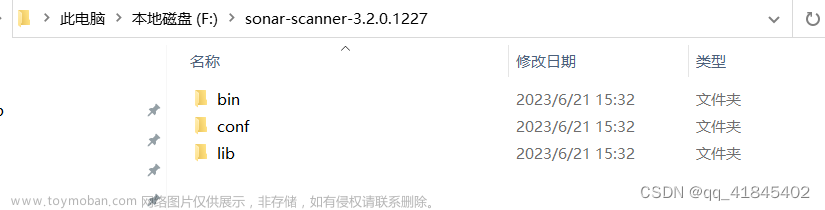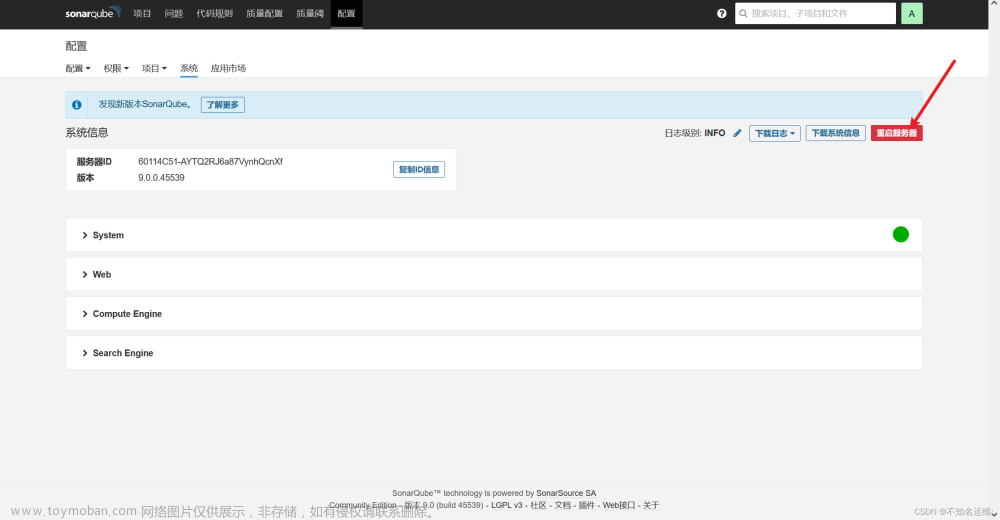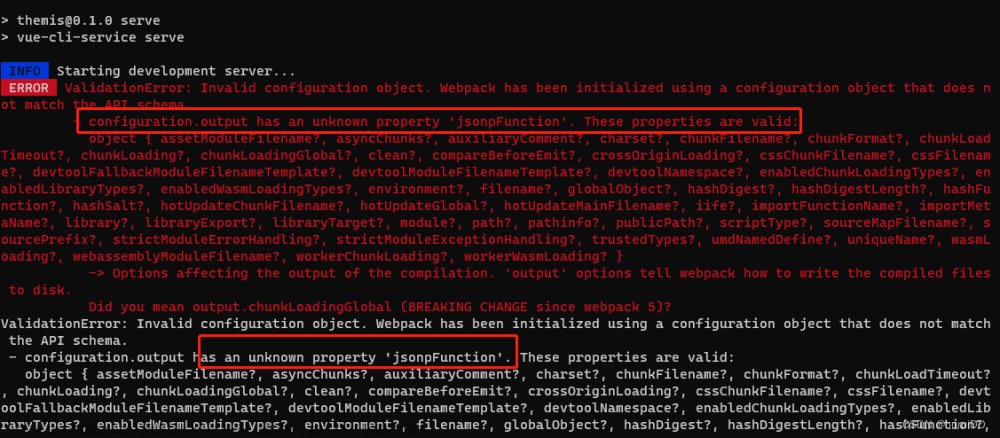本文以Vue项目为例,介绍了如何配置Sonarqube检测工具环境
GitHub仓库
环境配置
确认环境依赖
https://docs.sonarqube.org/latest/requirements/requirements/
sonarqube运行依赖Java环境

推荐Java 11
Sonarqube支持连接数据库输出检测结果,但目前涉及的功能中并未使用到数据库
安装本体
-
下载
https://www.sonarqube.org/downloads/
版本:本教程使用Community Edition 9.6,8.9.x LTS版本也可
-
初始化
-
运行sonar
以windows环境为例,启动文件在以下目录

出现以下语句即为启动成功

-
启动成功后,访问以下host:
http://localhost:9000/ -
登陆,用户创建
首次登陆,默认用户是admin,密码是admin

首次登录后,会要求更改密码,与初始密码不能一致
进入界面即可
-
下载sonar-scanner
-
下载
https://docs.sonarqube.org/latest/analysis/scan/sonarscanner/

-
配置环境变量
-
添加系统变量SONAR_RUNNER_HOME

-
添加path变量

-
Check一下:
在CMD中,运行:
sonar-scanner -v
-
安装插件
sonar插件的安装方法是将<插件名称>.jar文件放在以下目录:
<你的sonar根目录>\extensions\plugins
然后重新启动sonar
附:官方插件列表https://docs.sonarqube.org/latest/instance-administration/plugin-version-matrix/

中文包
官网:https://github.com/xuhuisheng/sonar-l10n-zh/releases
下载jar文件后放在插件目录即可
PDF生成插件
最新版本:https://gitee.com/zzulj/sonar-pdf-plugin/releases/tag/v4.0.0
下载jar文件后放在插件目录即可
注:官网说明中最新支持到8.9.1,但是实际上9.6版本也可以正常使用
运行测试
创建项目
在创建项目中,选择Mannual,输入自定义的项目名称和key

在这一步完成后,该项目就已经创建成功
创建测试配置文件
打开要测试项目的根目录
在要测试的目录下,创建sonar的配置文件sonar-project.properties
#sonarqube服务器地址,默认为9000
sonar.host.url=http://localhost:9000
#sonarqube用户名
sonar.login=<替换为你的用户名>
#sonarqube密码
sonar.password=<替换为你设置的密码>
#项目唯一标识(不能出现重复)
sonar.projectKey=<替换为你项目的key>
#项目名称
sonar.projectName=<替换为你的项目名称>
#源代码目录
sonar.sources=<你的源码目录>
# 用逗号分割来指定多个目录
# sonar.sources=src, tests
# 测试代码目录
sonar.tests = <你的测试代码目录>
#语言
sonar.language=js
# sonar.language=javascript
#源代码文件编码
sonar.sourceEncoding=UTF-8
# 更多参数:https://docs.sonarqube.org/latest/analysis/analysis-parameters/
请注意内容的替换
更多配置参数:https://docs.sonarqube.org/latest/analysis/analysis-parameters/
运行scanner
在根目录下运行:
sonar-scanner
等待扫描完毕,打开9000就可以查看扫描结果


报告生成
在已经进行测试的项目中,选择More下的Download Pdf Report即可

报告样本见leafletDemo.pdf
sonar规则
sonar为项目特制规则集
参考资料:https://sqa.stackexchange.com/questions/24734/how-to-deactivate-a-rule-in-sonarqube/36023#36023
说明:
- sonar为每一种语言预定义了检查规则集(即Quality Profile)
- 在为项目运行检查的时候,sonar-scanner为当前项目绑定默认的Quality Profile
- 因此如果需要手动编辑生效和不生效的规则,需要自主新建一个Quality Profile,并设置为当前项目的默认Quality Profile
操作流程:
-
新建自定义Quality Profile
打开Quality Profiles标签,选择要自定义Profile的语言
点击Copy,复制一份默认规则 (默认规则不可编辑
为新规则集起一个好听的名字

-
编辑自定义的规则集
进入新规则集编辑的入口可以有多个,可以这么进入:


也可以这么进入(使用rules标签的筛选面板):

点击右侧的Activate/Disactivate就可以指定生效或者不生效的规则
-
将新规则集指定为项目的默认规则集
在项目页面,打开项目设置的下拉框

更换默认规则

在项目下,重新运行sonar-scanner,新规则即可生效
sonar编辑规则
首先,要编辑规则,需要确保目前用户具有权限
在administration-security-global permission中,确认两个权限被勾选

sonar对预定义规则的编辑自由度较为有限,仅支持以下编辑:
-
为规则扩充描述

-
为规则编辑tag标签

附:预定义规则标签目录
https://docs.sonarqube.org/latest/user-guide/built-in-rule-tags/
sonar新建自定义规则
简单情况
简单情况下,sonar只支持从已有模板中派生规则,自由度较差
目前sonar支持自定义规则的模板有:(JS、TS、HTML、XML

基于这些模板通常只能实现一些简单的错误检查,如对符合某正则表达式的注释的检查
案例:见demo
通过插件获取规则
使用一些规则插件,可以获取更多规则
官方给的插件列表中主要针对Java,为前端相关的规则插件基本不存在
在此仅提供获取更多规则的一条思路
自主编写代码规则
请见:https://docs.sonarqube.org/latest/extend/adding-coding-rules/
及:https://docs.sonarqube.org/latest/analysis/generic-issue/
(研究中
附1:为VSCode配置sonar环境
安装sonarlint插件
在VSCode插件页搜索Sonarlint即可

为vscode连接sonarqube
见https://marketplace.visualstudio.com/items?itemName=SonarSource.sonarlint-vscode#connected-mode
附2:sonar对Vue文件的支持
关于Sonar对Vue的支持,官方并没有进行详细的说明,仅在介绍页提到了支持

因此为了测试Sonar检查对Vue的支持,进行了以下实验:
-
vue文件html部分

检测成功
-
vue文件script部分

检测成功
-
vue文件style部分

检测成功
因此说明sonar对vue文件三个部分均可以正常检测
附3:sonar规则不起效的原因
在demo的初步扫描中,switch嵌套的问题似乎并没有被检查出来

可能原因:
-
错误的检查是逐步的,需要改正现有错误以后才能进一步发现其他错误 ×
-
相关的rule没有activate √
默认情况下,switch嵌套的检查未被activate
 文章来源:https://www.toymoban.com/news/detail-670142.html
文章来源:https://www.toymoban.com/news/detail-670142.html -
重新运行后,错误被检查出来了
 文章来源地址https://www.toymoban.com/news/detail-670142.html
文章来源地址https://www.toymoban.com/news/detail-670142.html
到了这里,关于【Sonar】使用SonarQube检测Vue项目代码的文章就介绍完了。如果您还想了解更多内容,请在右上角搜索TOY模板网以前的文章或继续浏览下面的相关文章,希望大家以后多多支持TOY模板网!